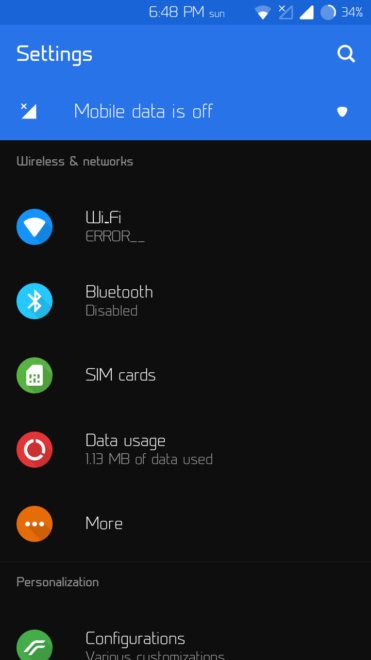Se ha cambiado la opción de conexión USB.
- Conecte el cable USB al teléfono. Puede cambiar la configuración de USB para que su teléfono se sincronice, cargue, etc.
- Toque y arrastre la barra de notificaciones hacia abajo.
- Toque Conectado como dispositivo multimedia.
- Toque la opción deseada (por ejemplo, Cámara (PTP)).
- Se ha cambiado la opción de conexión USB.
Índice de contenidos
¿Dónde puedo encontrar la configuración de USB en Android?
- Ve a Configuración> Más…
- En Más, toque Utilidades USB.
- Luego, toque Conectar almacenamiento a la PC.
- Ahora, conecte su cable USB a su PC y luego a su dispositivo Android®. Aparecerá una pantalla con el icono verde de Android® con USB conectado en la pantalla. Presiona OK. Cuando tenga éxito, el icono de Android® se volverá naranja.
¿Cómo cambio la configuración de USB en Galaxy s8?
Samsung Galaxy S8 + (Android)
- Conecte el cable USB al teléfono y a la computadora.
- Toque y arrastre la barra de notificaciones hacia abajo.
- Toque Toque para ver otras opciones de USB.
- Toque la opción deseada (por ejemplo, Transferir archivos multimedia).
- Se ha cambiado la configuración de USB.
¿Cómo cambio el modo de conexión USB para cargar solo Android?
Asegúrese de que su cable admita tanto la carga como los datos. Si lo hace, en el teléfono, vaya a Configuración-> Almacenamiento -> -> 3 puntos-> Conexión de computadora USB-> Cambie el modo de Solo carga a MTP o Almacenamiento masivo USB. Si ninguno de estos funciona, asegúrese de tener los controladores instalados para su dispositivo en su computadora.
¿Cómo cambio mi acción USB predeterminada en Android?
Con las Opciones de desarrollador habilitadas, vaya a la aplicación Configuración y toque Opciones de desarrollador. Desplácese hacia abajo hasta la sección de configuración de Redes y verá la opción ‘Seleccionar configuración USB’. Tóquelo y seleccione el tipo predeterminado que desea configurar. Conecte su dispositivo a su PC y espere.
¿Cómo habilito la transferencia de archivos en Android?
Mover archivos por USB
- Descarga e instala Android File Transfer en tu computadora.
- Abra Transferencia de archivos de Android.
- Desbloquea tu dispositivo Android.
- Con un cable USB, conecte su dispositivo a su computadora.
- En su dispositivo, toque la notificación “Cargando este dispositivo a través de USB”.
- En “Usar USB para”, seleccione Transferencia de archivos.
¿Cómo cambio del modo USB al modo de carga?
Asegúrese de que su cable admita tanto la carga como los datos. Si lo hace, en el teléfono, vaya a Configuración-> Almacenamiento -> -> 3 puntos-> Conexión de computadora USB-> Cambie el modo de Solo carga a MTP o Almacenamiento masivo USB. Si ninguno de estos funciona, asegúrese de tener los controladores instalados para su dispositivo en su computadora.
¿Dónde está la configuración USB en Galaxy s8?
Desde una pantalla de inicio, toque y deslice hacia arriba o hacia abajo para ver todas las aplicaciones. Desde una pantalla de inicio, ve a: Configuración> Opciones de desarrollador. Si no está disponible, deslice el dedo hacia arriba o hacia abajo desde el centro de la pantalla y luego navegue: Configuración> Acerca del teléfono> Información del software y luego toque Número de compilación siete veces.
¿Cómo habilito la transferencia USB en s8?
Samsung Galaxy S8
- Conecte su teléfono móvil y su computadora. Conecte el cable de datos a la toma y al puerto USB de su computadora.
- Seleccione la configuración para la conexión USB. Presione ALLOW.
- Transferir archivos. Inicie un administrador de archivos en su computadora. Vaya a la carpeta requerida en el sistema de archivos de su computadora o teléfono móvil.
¿Cómo cambio la configuración de USB en Samsung Galaxy s7?
Cómo cambiar las opciones de conexión USB en mi Samsung Galaxy S7 edge
- Conecte el cable USB al teléfono y a la computadora.
- Toque y arrastre la barra de notificaciones hacia abajo.
- Toque Toque para otras opciones de USB.
- Toque la opción deseada (por ejemplo, Cargando).
- Se ha cambiado la opción de conexión USB.
¿Cómo puedo arreglar mi dispositivo USB no reconocido en Android?
Cómo reparar el dispositivo USB de Android no reconocido pero con un problema de carga
- Pruebe con un cable USB nuevo y otra computadora.
- Conecte el dispositivo Android a la PC directamente en lugar de a través de un concentrador USB.
- Reinicie el teléfono y conéctese a la PC mientras está en modo Avión.
- Retire la batería y la tarjeta SIM, espere un poco, luego vuelva a colocarlas y reinicie.
¿Cómo habilito la transferencia de archivos USB con la pantalla rota?
Habilitar la depuración USB sin tocar la pantalla
- Con un adaptador OTG funcional, conecte su teléfono Android con un mouse.
- Haga clic con el mouse para desbloquear su teléfono y activar la depuración USB en Configuración.
- Conecte el teléfono roto a la computadora y el teléfono será reconocido como memoria externa.
¿Cómo habilito el anclaje a red USB?
Siga estos pasos para configurar el anclaje a Internet:
- Conecte el teléfono a una computadora o computadora portátil mediante el cable USB.
- Abra la aplicación Configuración.
- Elija Más, y luego elija Tethering & Mobile Hotspot.
- Coloque una marca de verificación junto al elemento Anclaje a red USB.
¿Cómo cambio mi acción predeterminada para USB?
Cambio de la configuración predeterminada para medios y dispositivos
- Desde el Panel de control, haga clic en Programas.
- Haga clic en Cambiar la configuración predeterminada para medios o dispositivos.
- Abra el menú de la tarjeta de memoria.
- Haga clic en Preguntarme cada vez.
- Seleccione Reproducir CD de audio (Reproductor de Windows Media) en el menú CD de audio.
- Seleccione Preguntarme cada vez en el menú CD en blanco.
- Clic en Guardar.
¿Cómo configuro mi USB en MTP?
Toque la opción deseada (por ejemplo, Dispositivo multimedia (MTP)). Puede cambiar la configuración de USB para que su teléfono se sincronice, cargue, etc. cuando esté conectado a una computadora. Tanto el modo MTP (Protocolo de transferencia de medios) como el modo UMS o MSC (Almacenamiento masivo USB) tienen funciones similares que permiten la transferencia de archivos entre dos dispositivos.
¿Cómo cambio la configuración de USB en Galaxy s5?
Samsung Galaxy S5 ™
- Conecte el cable USB al teléfono y a la computadora.
- Toque y arrastre la barra de notificaciones hacia abajo.
- Toque Toque para ver más opciones.
- Toque la opción deseada (por ejemplo, Transferencia de archivos multimedia).
- Se ha cambiado la opción de conexión USB.
¿Cómo desbloqueo mi teléfono Android para la transferencia de archivos?
Así que busque otro cable USB, conecte su teléfono o tableta Android a Mac con el nuevo cable y si Android File Transfer puede encontrar su dispositivo esta vez.
Elija Transferencias de archivos en Android
- Desbloquea tu teléfono Android;
- Toque permitir depuración USB;
- En el centro de notificaciones, toque “USB para cargar” y seleccione Transferencias de archivos.
¿Cómo transfiero de Android a Android?
Transfiere tus datos entre dispositivos Android
- Presiona el ícono Aplicaciones.
- Toque Configuración> Cuentas> Agregar cuenta.
- Toque Google.
- Ingrese su inicio de sesión de Google y toque SIGUIENTE.
- Ingrese su contraseña de Google y toque SIGUIENTE.
- Toca ACEPTAR.
- Toca la nueva cuenta de Google.
- Seleccione las opciones para hacer una copia de seguridad: Datos de la aplicación. Calendario. Contactos. Conducir. Gmail. Datos de Google Fit.
¿Cómo transfiero archivos entre teléfonos Android?
Pasos
- Compruebe si su dispositivo tiene NFC. Vaya a Configuración> Más.
- Toque “NFC” para habilitarlo. Cuando está habilitado, la casilla se marcará con una marca de verificación.
- Prepárese para transferir archivos. Para transferir archivos entre dos dispositivos con este método, asegúrese de que NFC esté habilitado en ambos dispositivos:
- Transferir archivos.
- Completa la transferencia.
¿Por qué mi teléfono no se conecta a USB?
Para conectar su dispositivo Android a su computadora, siga estos pasos: Asegúrese de que la depuración USB esté habilitada. Vaya a “Configuración” -> “Aplicaciones” -> “Desarrollo” y habilite la opción de depuración USB. Conecte el dispositivo Android a la computadora mediante el cable USB.
¿Cómo cambio la configuración de USB en Samsung j3?
Samsung Galaxy J3 (Android)
- Conecte el cable USB al teléfono y a la computadora.
- Toque y arrastre la barra de notificaciones hacia abajo.
- Se muestra la configuración USB actual (por ejemplo, Transferencia de archivos multimedia a través de USB).
- Toque la opción deseada (por ejemplo, Cargando).
- Se ha cambiado la opción de conexión USB.
¿Cómo cambio mi iPhone del modo de carga al modo USB?
A continuación, se explica cómo encontrar la configuración del modo restringido de USB y cómo activarlo o desactivarlo:
- Inicie Configuración en su dispositivo iOS.
- Toca Face ID y contraseña (iPhone X) o Touch ID y contraseña.
- Ingrese la contraseña de su dispositivo para continuar.
- Desplácese hacia abajo hasta Accesorios USB.
¿Cómo cargo mi s8 con un USB?
Los Samsung Galaxy S8 y S8 + tienen un puerto USB-C, para lo cual necesitarás un conector USB-C. Puede utilizar un cable Micro USB para cargar su S8 conectando su antiguo cable Micro USB al conector Micro USB.
¿Cómo transfiero archivos desde mi teléfono Samsung?
Conecte el dispositivo a una computadora usando el cable USB suministrado.
- Si es necesario, mantén presionada la barra de estado (área en la parte superior de la pantalla del teléfono con la hora, la intensidad de la señal, etc.) y luego arrástrala hasta la parte inferior. La siguiente imagen es solo un ejemplo.
- Toque el icono USB y luego seleccione Transferencia de archivos.
¿Dónde están mis descargas en Samsung Galaxy s8?
Para ver archivos en Mis archivos:
- Desde casa, desliza el dedo hacia arriba para acceder a las aplicaciones.
- Toque la carpeta Samsung> Mis archivos.
- Toque una categoría para ver los archivos o carpetas relevantes.
- Toque un archivo o carpeta para abrirlo.
¿Cómo cambio la configuración de mi USB en mi Samsung?
Se ha cambiado la opción de conexión USB.
- Conecte el cable USB al teléfono. Puede cambiar la configuración de USB para que su teléfono se sincronice, cargue, etc.
- Toque y arrastre la barra de notificaciones hacia abajo.
- Toca Conectado como cámara.
- Toque la opción deseada (por ejemplo, Dispositivo multimedia (MTP)).
- Se ha cambiado la opción de conexión USB.
¿Cómo habilito la depuración USB en Samsung Galaxy s8?
¿Por qué necesito habilitar el modo de depuración USB?
- Paso 1: Abra la opción “Configuración” de su Samsung Galaxy S8, luego seleccione la opción “Acerca del teléfono”.
- Paso 2: Seleccione la opción “Información del software”.
- Paso 3: toca “Número de compilación” varias veces hasta que veas un mensaje que dice “Se ha habilitado el modo de desarrollador”.
¿Cómo habilito el anclaje a red USB en mi Samsung?
Anclaje a red USB
- Desde cualquier pantalla de inicio, presiona Aplicaciones.
- Presiona Configuraciones.
- Toque la pestaña Conexiones.
- Desplázate hasta “CONEXIONES DE RED”, luego presiona Anclaje a red y HotSpot móvil.
- Conecte su teléfono a su computadora mediante un cable USB.
- Para compartir su conexión, seleccione la casilla de verificación Anclaje a red USB.
¿Por qué no puedo activar el anclaje a red USB?
Cuando conecte su teléfono a su PC usando el cable USB, intente seleccionar el modo predeterminado como conexión a Internet. Vaya a Configuración -> Conectividad -> Modo predeterminado -> Software de PC. Luego, habilite el modo de depuración USB en Aplicaciones -> Desarrollo -> Depuración USB.
¿Cómo conecto una unidad flash a mi teléfono Android?
Cómo conectarse con un cable USB OTG
- Conecte una unidad flash (o un lector SD con tarjeta) al extremo hembra USB de tamaño completo del adaptador. Su unidad USB se conecta primero al cable OTG.
- Conecte el cable OTG a su teléfono.
- Desliza el dedo hacia abajo desde la parte superior para mostrar el cajón de notificaciones.
- Toque Unidad USB.
- Busque el archivo que le gustaría compartir.
Foto del artículo de “Wikimedia Commons” https://commons.wikimedia.org/wiki/File:Huawei_Mate_20_DisplayPort_Tutorial.jpg